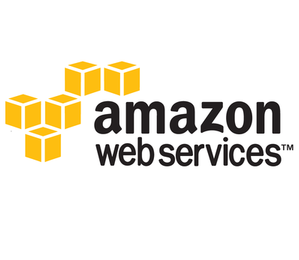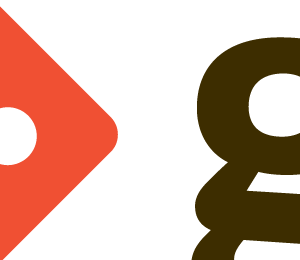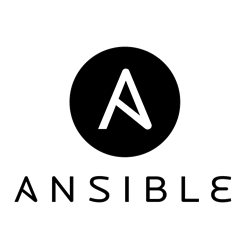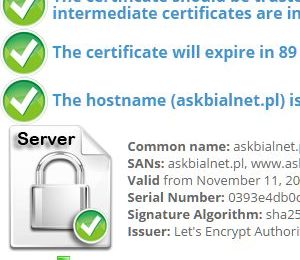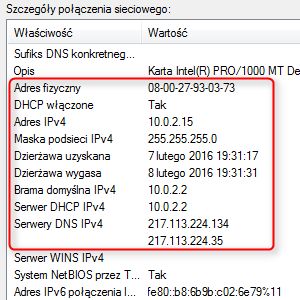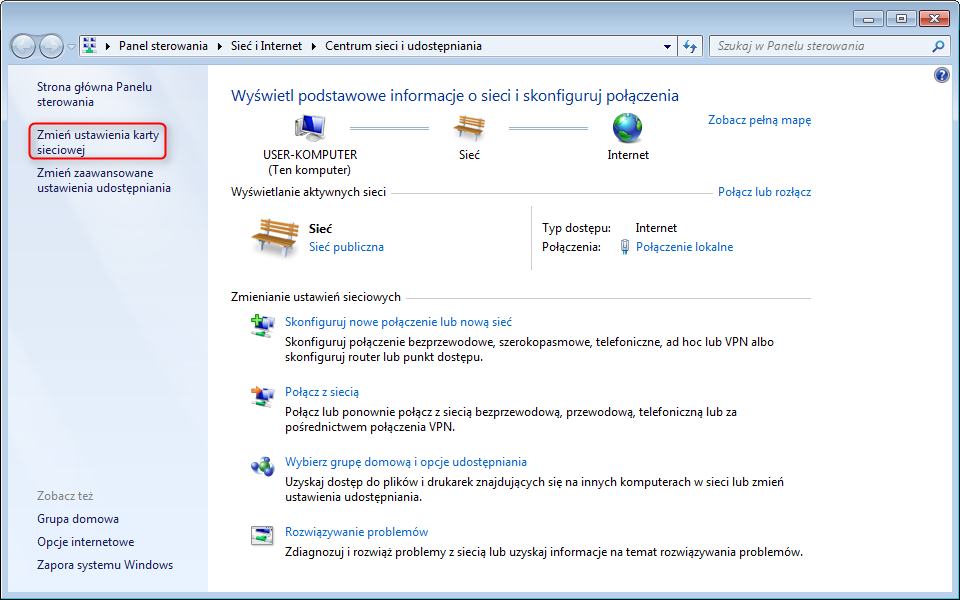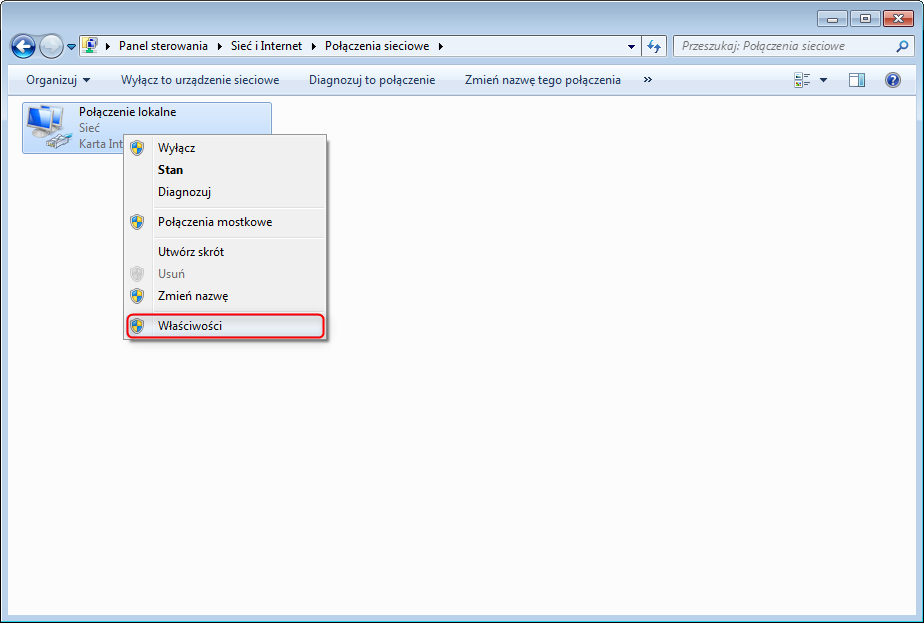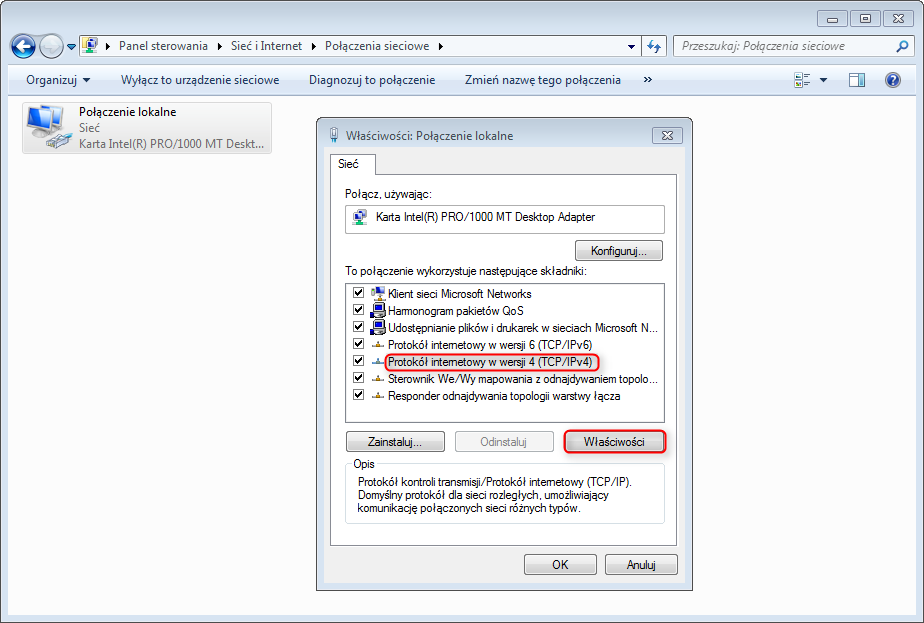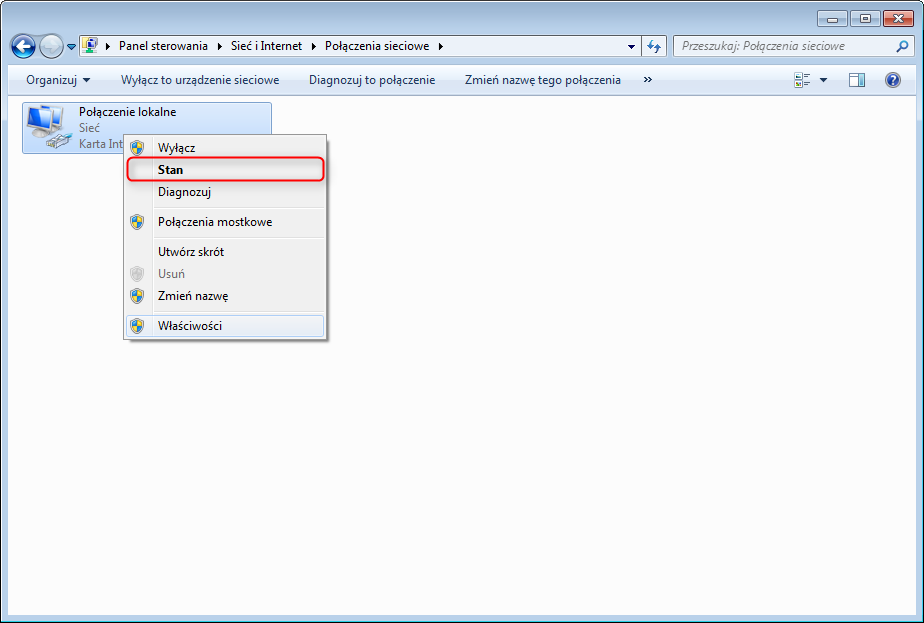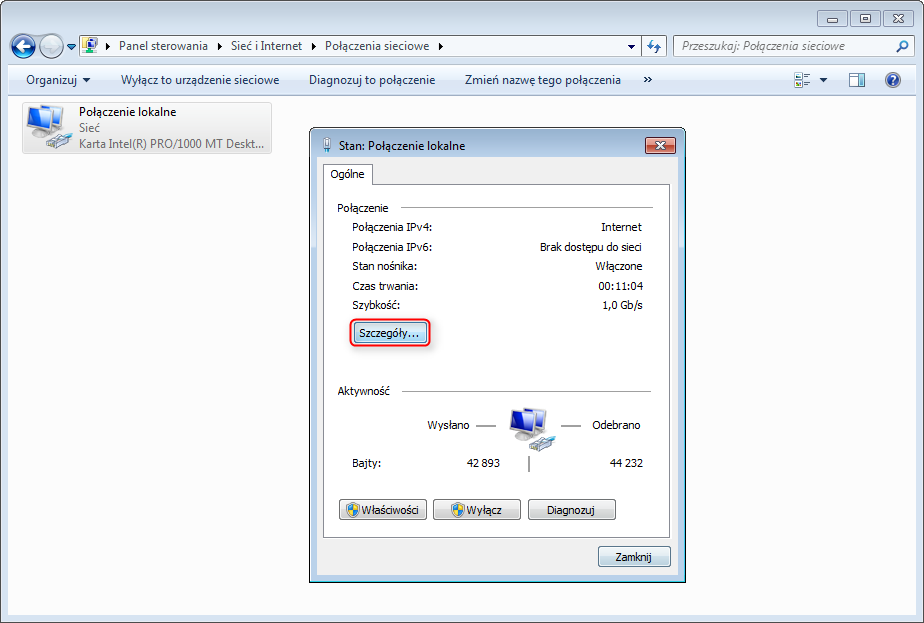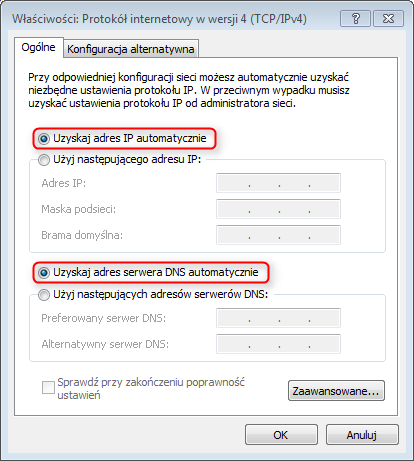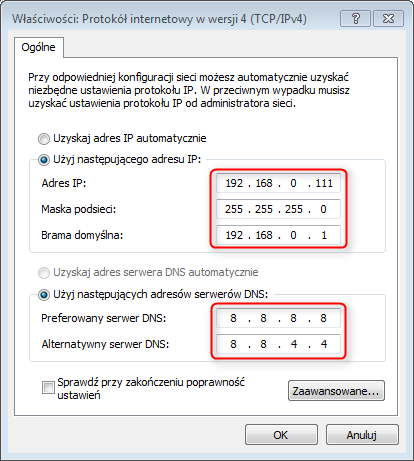Podczas gdy chcesz podłączyć się do istniejącej sieci lokalnej LAN bądź WIFI z dostępem do Internetu, potrzebujesz skonfigurować kartę sieciową.
Czasami chcesz tylko zobaczyć jak wygląda Twoja konfiguracja i ten artykuł pomoże Ci w tym.
Opiszę dwa podstawowe ustawienia kart sieciowych, konfigurację automatyczną oraz konfigurację ręczną karty sieciowej. W przypadku, gdy łączysz się do sieci, gdzie znajduje się serwer DHCP, warto użyć konfiguracji automatycznej, co pozwoli na uniknięcie problemów z konfiguracją karty sieciowej. Czasami niestety trzeba konfigurować ręcznie kartę sieciową.
Kiedy musimy ręcznie konfigurować kartę sieciową?
- kiedy w sieci nie ma dostępnego serwera DHCP
- kiedy, po uruchomieniu komputera, chcesz mieć błyskawiczny dostęp do sieci i nie czekać na odpowiedź z serwera DHCP
Jeśli musisz konfigurować kartę sieciową ręcznie, to potrzebujesz znać:
- 192.168.0.111 - Nasz adres IP komputera jaki należy ustawić. Otrzymujesz go od administratora sieci.
- 255.255.255.0 - Maska podsieci.
- 192.168.0.1 - Brama domyślna
- 8.8.8.8 Adresy serwerów DNS
1. Automatyczna konfiguracja karty sieciowej - Windows 7. Podobnie się konfiguruje w Windows 8, Windows 8.1 oraz Windows 10.
2. Ręczna konfiguracja karty sieciowej Windows 7. Podobnie się konfiguruje w Windows 8, Windows 8.1 oraz Windows 10.